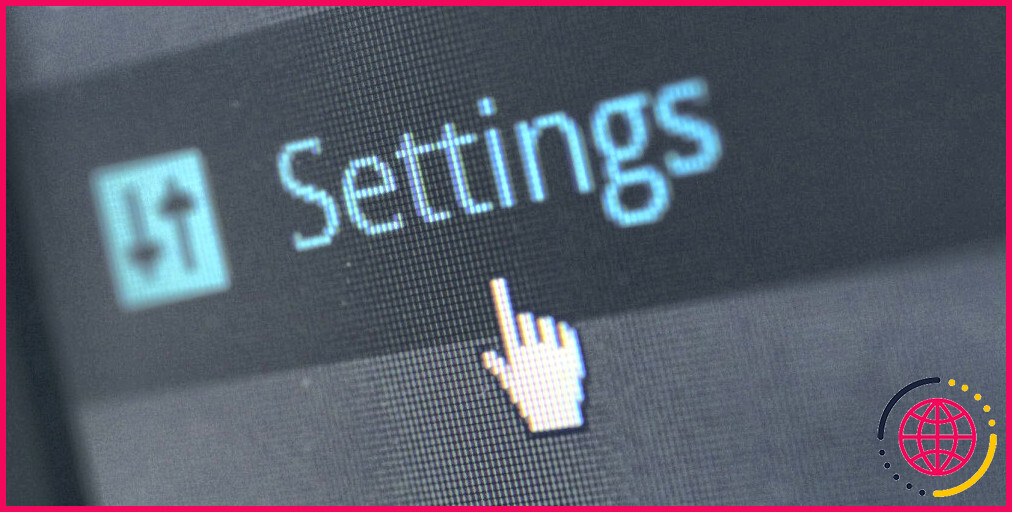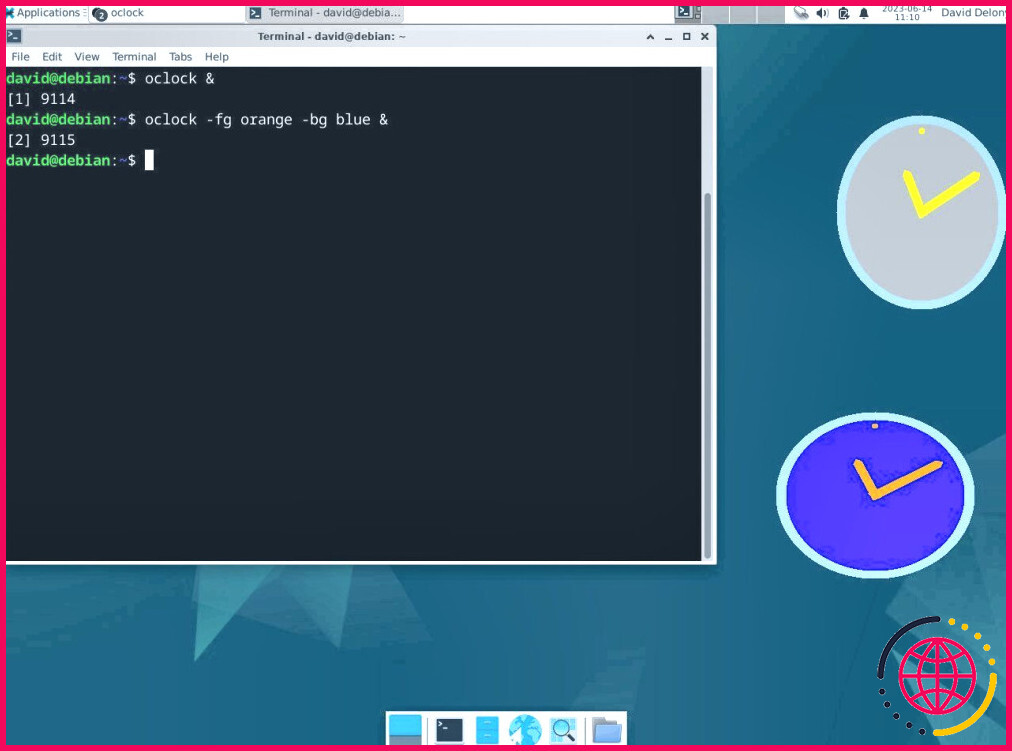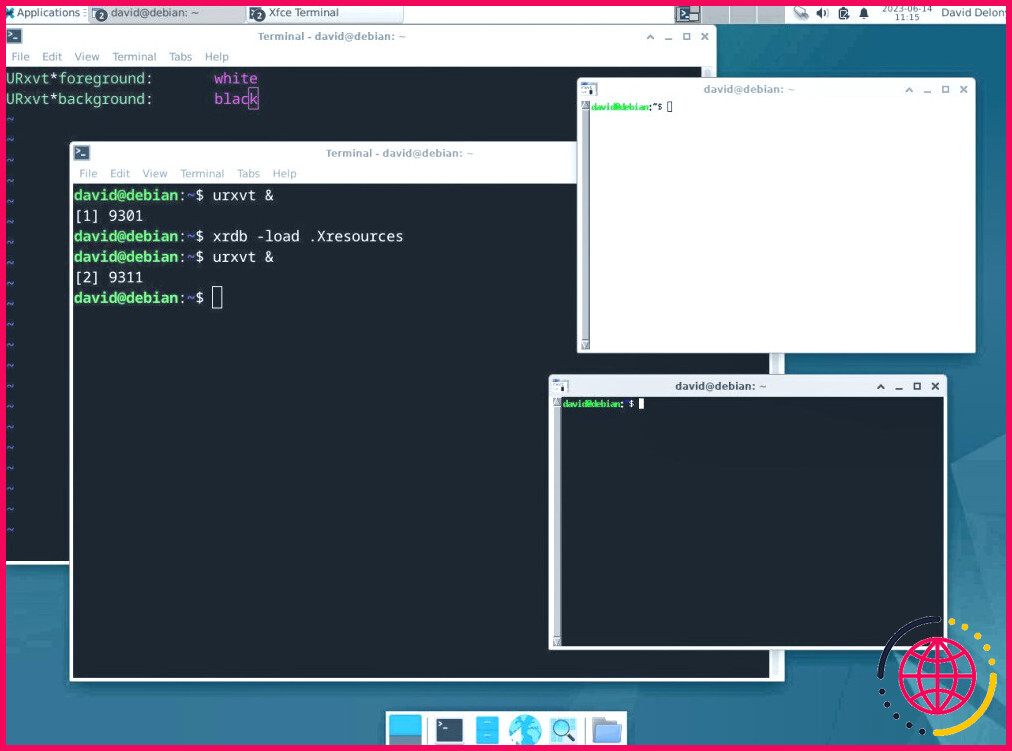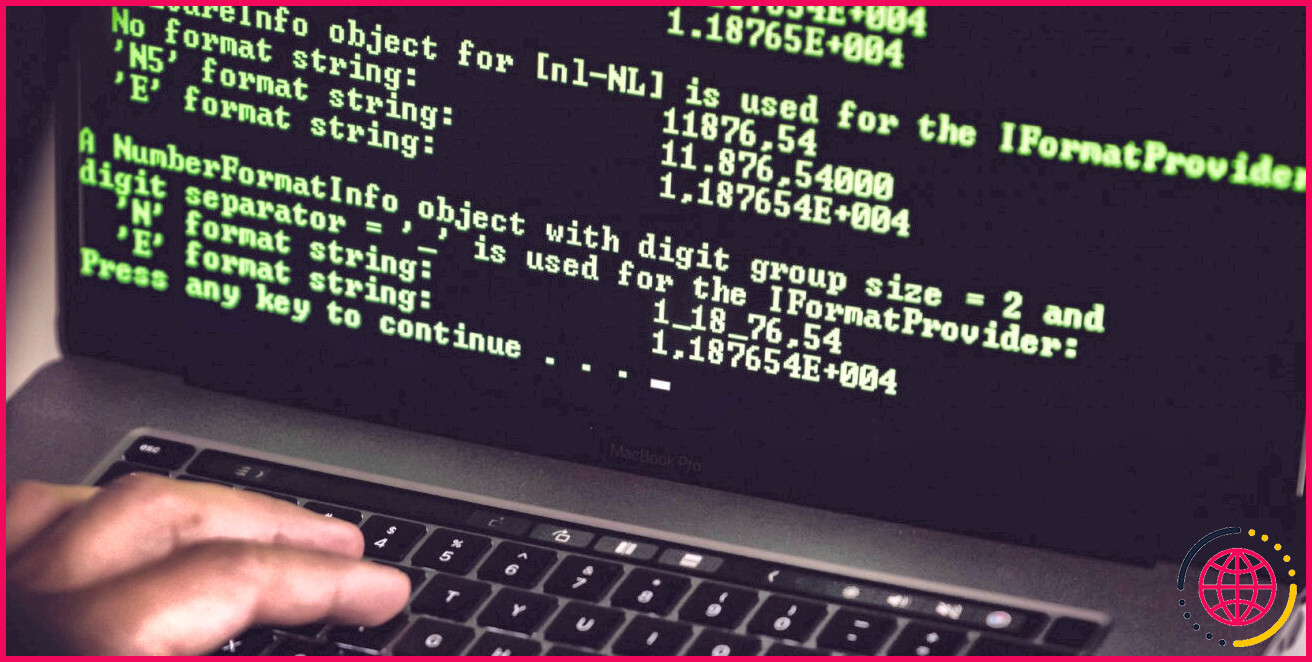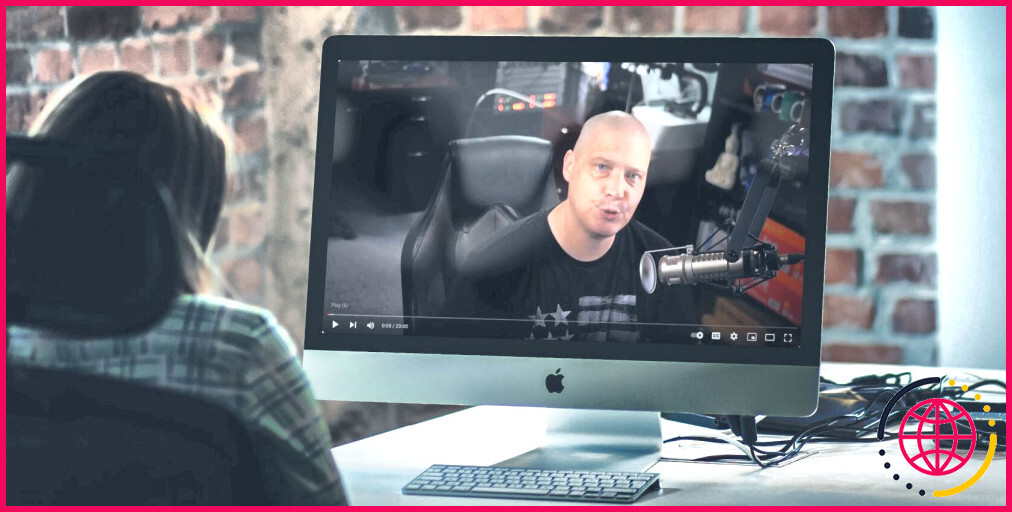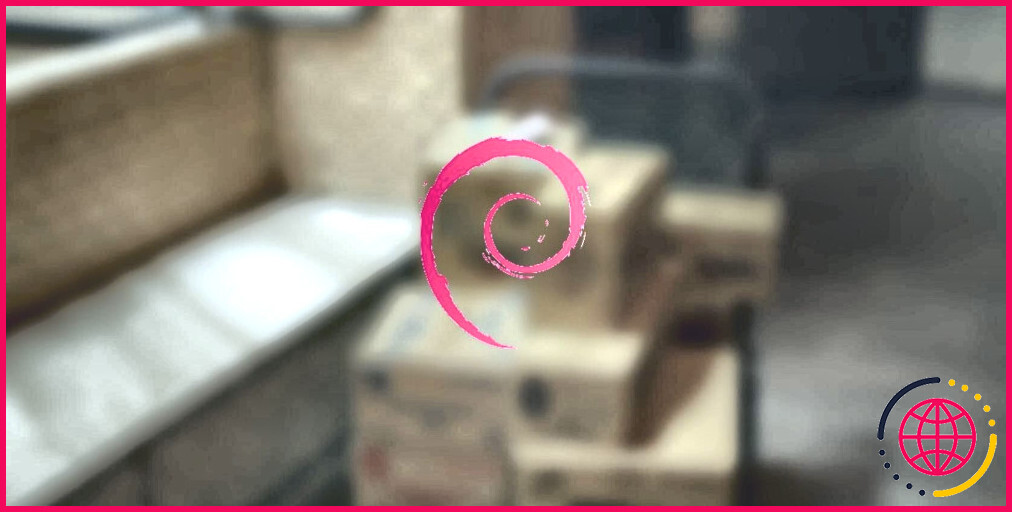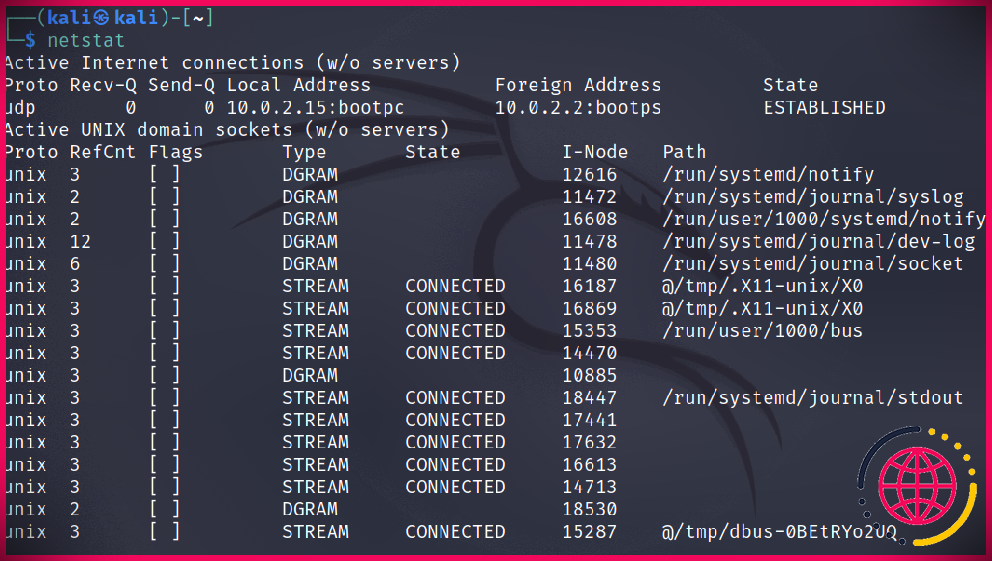Tout ce qu’il faut savoir sur le paramétrage des ressources X sous Linux
De nos jours, la plupart des programmes graphiques Linux utilisent des menus ou des fichiers de configuration dans votre répertoire personnel pour stocker les paramètres (de nombreux programmes utilisent les deux), mais il existe un format plus ancien pour les configurations que vous devez connaître.
Certains programmes utilisent un format inhabituel, connu sous le nom de ressources X. Il peut sembler intimidant, mais il est facile à mettre en place.
Que sont les ressources X ?
Les ressources X sont une méthode de configuration utilisée par les programmes conçus avec la boîte à outils X d’origine. Ces programmes sont assez anciens, mais certains d’entre eux sont encore utilisés, comme les émulateurs de terminal xterm et rxvt.
La principale raison pour laquelle vous souhaitez apprendre à définir les ressources X est de modifier certaines choses dans ces applications, comme les couleurs d’arrière-plan et d’avant-plan.
Les ressources X suivent la syntaxe d’un client X, d’un point (.) ou astérisque (*) et un attribut, un deux points ( 🙂 suivi d’un espace et de la valeur. La valeur peut être un booléen, vrai ou faux, une chaîne de caractères ou un nombre.
L’astérisque fonctionne comme un joker, à l’instar de l’obus. En effet, différents éléments peuvent avoir des attributs portant le même nom, comme la couleur d’arrière-plan.
Par exemple, pour activer les barres de défilement sur xterm :
Comment définir les ressources X à partir de la ligne de commande
Pour modifier les paramètres d’une application de manière ponctuelle, vous pouvez simplement utiliser la ligne de commande. De nombreuses applications X originales disposent d’options de ligne de commande que vous pouvez définir directement. Par exemple, l’émulateur de terminal urxvt dispose de -bg et -fg pour modifier l’arrière-plan et l’avant-plan.
Pour connaître les options disponibles, consultez la page de manuel du programme.
La solution la plus simple pour définir les options que vous souhaitez utiliser ultérieurement est d’utiliser un alias de shell avec ces options et de le placer dans le fichier de démarrage de votre shell, tel que your. zshrc ou. bashrc.
Vous pouvez spécifier des ressources X au format X resource à l’aide de l’option -xrm :
Le fichier .Xresources
Si vous souhaitez modifier les paramètres d’une application de la boîte à outils X à chaque fois que vous l’exécutez, utilisez l’option . Xresources . Il s’agit d’un fichier qui se trouve dans votre répertoire personnel, de la même manière que vos autres fichiers de configuration tels que votre fichier . bashrc.
Pour le créer, ouvrez-le dans votre éditeur de texte préféré. Lorsque vous avez terminé, enregistrez-le.
Si, comme sur la plupart des bureaux Linux modernes, vous vous connectez avec un gestionnaire d’affichage graphique, celui-ci lira automatiquement ce fichier. Vous devriez alors être en mesure d’appeler n’importe quel ancien programme X à partir du menu ou de la ligne de commande, et il devrait avoir les paramètres que vous avez choisis.
Utilisation de xrdb pour modifier les .Xresources
Si vous démarrez X sans gestionnaire d’affichage, vous pouvez utiliser .Xresources en le chargeant avec xrdb.
xrdb est un programme qui permet de charger des ressources X dans le serveur X à partir de la ligne de commande. xrdb a été écrit à l’origine lorsqu’il était plus courant d’exécuter des programmes X11 sur des serveurs en réseau.
xrdb a permis aux ressources X de fonctionner avec des programmes distants ainsi qu’avec des clients s’exécutant sur la machine locale. xrdb charge des ressources dans le serveur X afin que les clients puissent toujours utiliser les paramètres locaux de l’utilisateur, qu’ils se trouvent sur la même machine ou qu’ils s’exécutent sur un réseau.
Le programme xrdb chargera n’importe quel fichier contenant des paramètres de ressources X avec un argument de ligne de commande :
Placez cette ligne dans votre fichier .xinitrc :
Si vous apportez des modifications à votre fichier .Xresources, vous pouvez le charger avec xrdb pour qu’elles prennent effet immédiatement sans avoir à redémarrer X.
xrdb est généralement installé par défaut avec le serveur X, mais si, pour une raison quelconque, il ne l’est pas, vous pouvez utiliser le gestionnaire de paquets de votre distro.
Par exemple, sur Debian et Ubuntu :
Sur Arch Linux :
Pour installer sur Fedora et RHEL :
Vous connaissez maintenant les ressources X
Avec les ressources X, vous pouvez personnaliser les anciennes applications X et leur donner l’aspect et le fonctionnement que vous souhaitez. Ces applications sont basées sur la boîte à outils X originale, mais qu’est-ce qu’une boîte à outils ? Les boîtes à outils sont importantes pour définir l’aspect et la convivialité des applications Linux.
A quoi servent les ressources X ?
Xresources est un fichier de configuration au niveau de l’utilisateur, généralement situé dans ~/. Xresources . Il peut être utilisé pour définir les ressources X, qui sont des paramètres de configuration pour les applications client X.
Qu’est-ce que Xrdb sous Linux ?
xrdb (X resource database manager) est un programme utilisé pour accéder aux ressources X d’un serveur. Son utilisation principale consiste à lire un ensemble de ressources à partir d’un fichier et à les stocker dans le serveur au démarrage.
Quel est le Xrdb par défaut ?
Par défaut, xrdb lit son entrée (soit un fichier, soit une entrée standard) et stocke les résultats dans la base de données des ressources, en remplaçant les valeurs précédentes. Si vous souhaitez simplement fusionner les nouvelles valeurs avec les valeurs actuellement actives (peut-être en spécifiant une seule valeur à partir de l’entrée standard), vous pouvez utiliser l’option -merge.